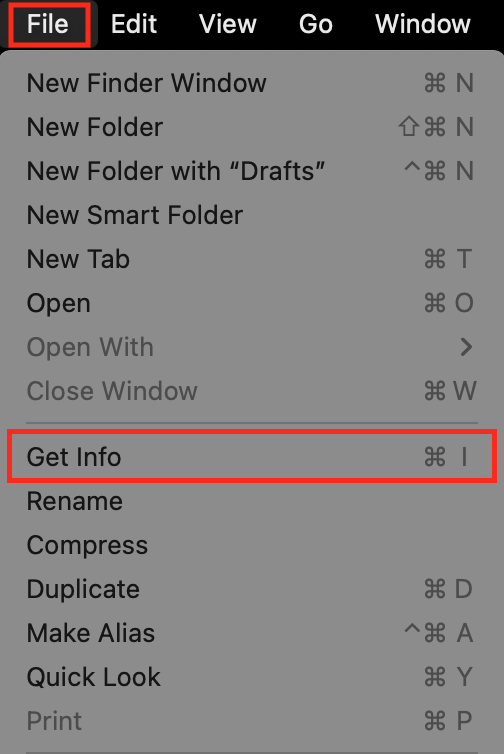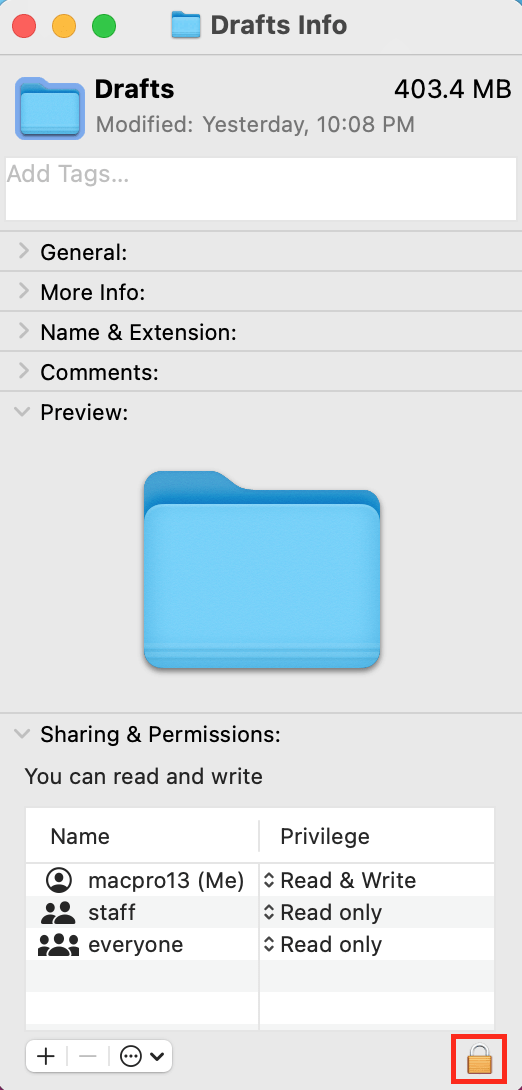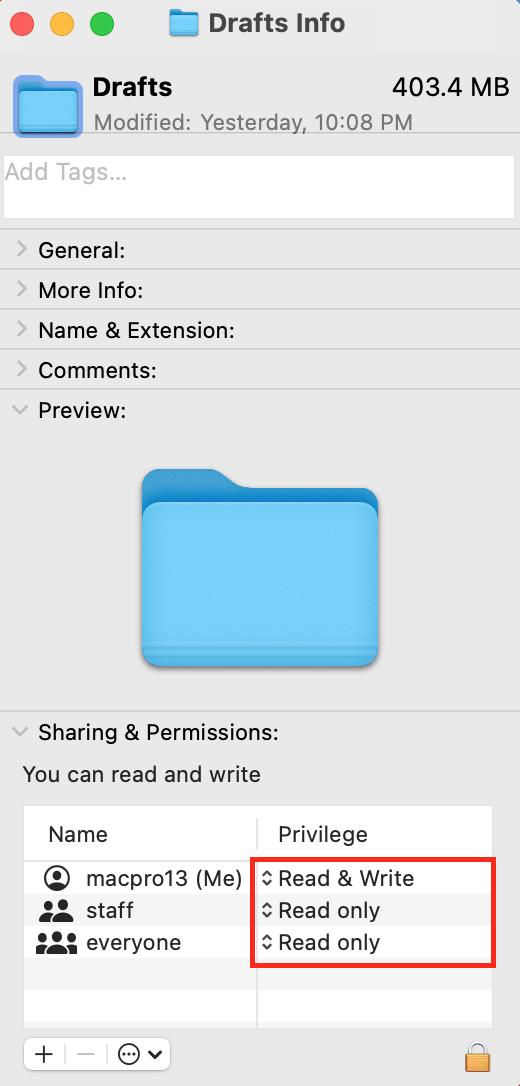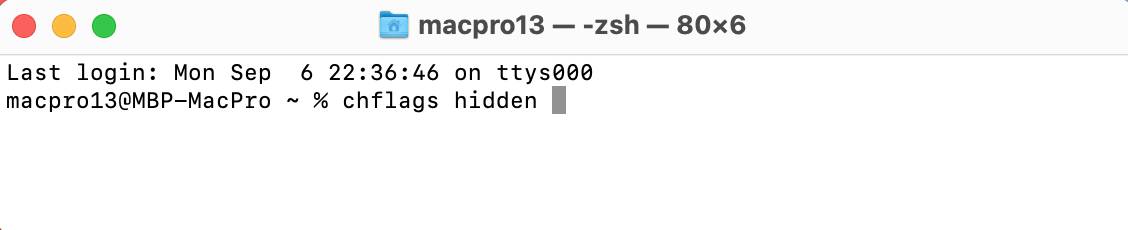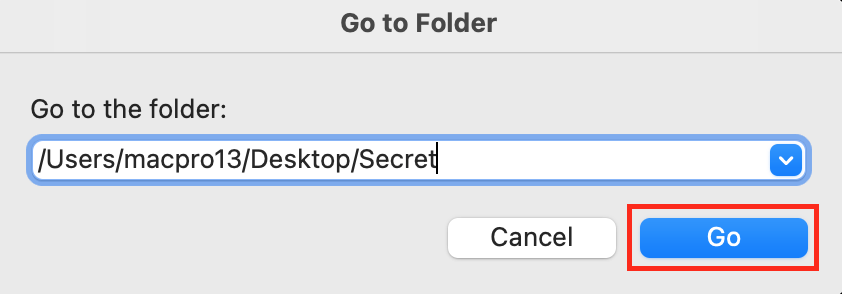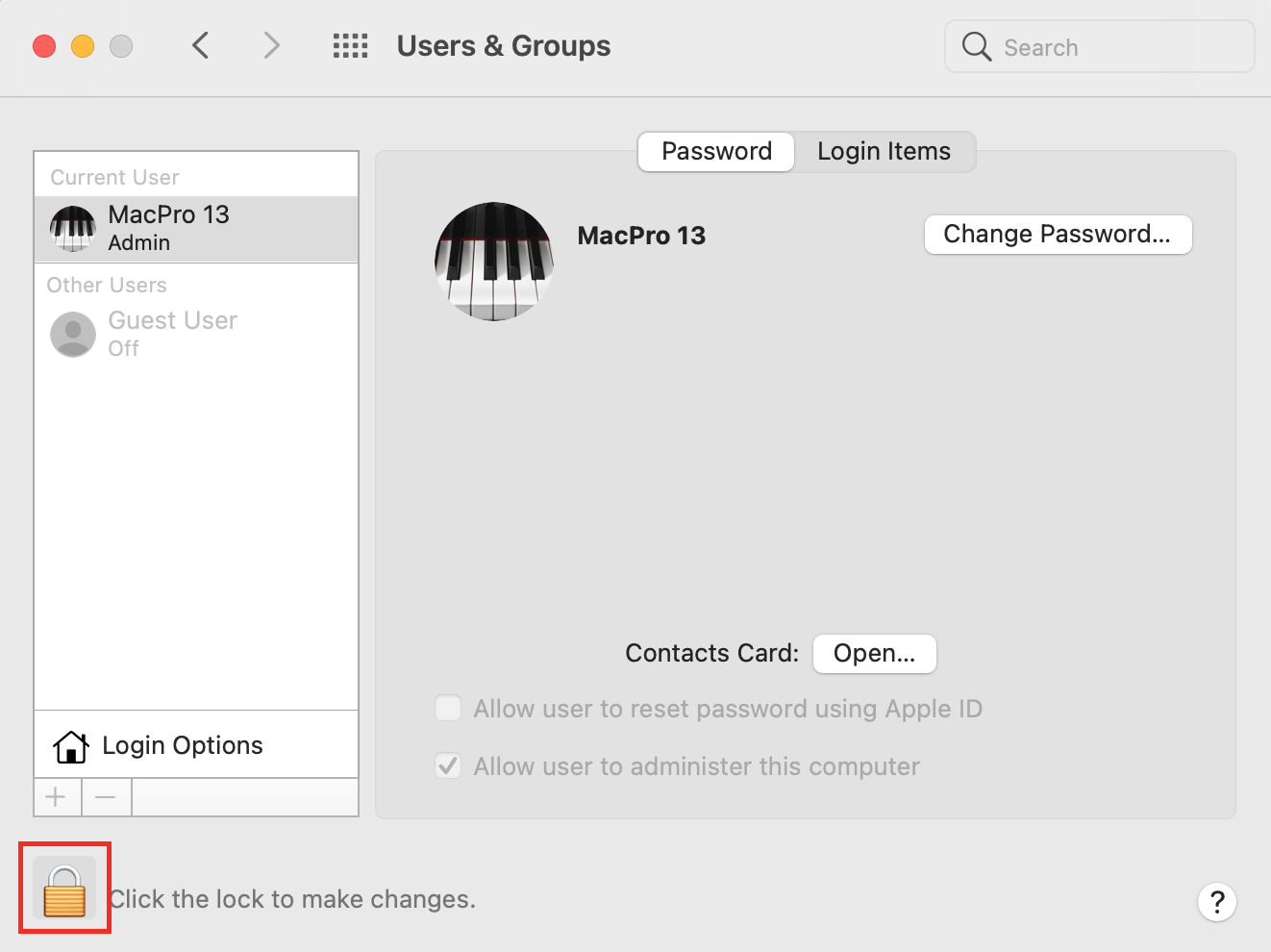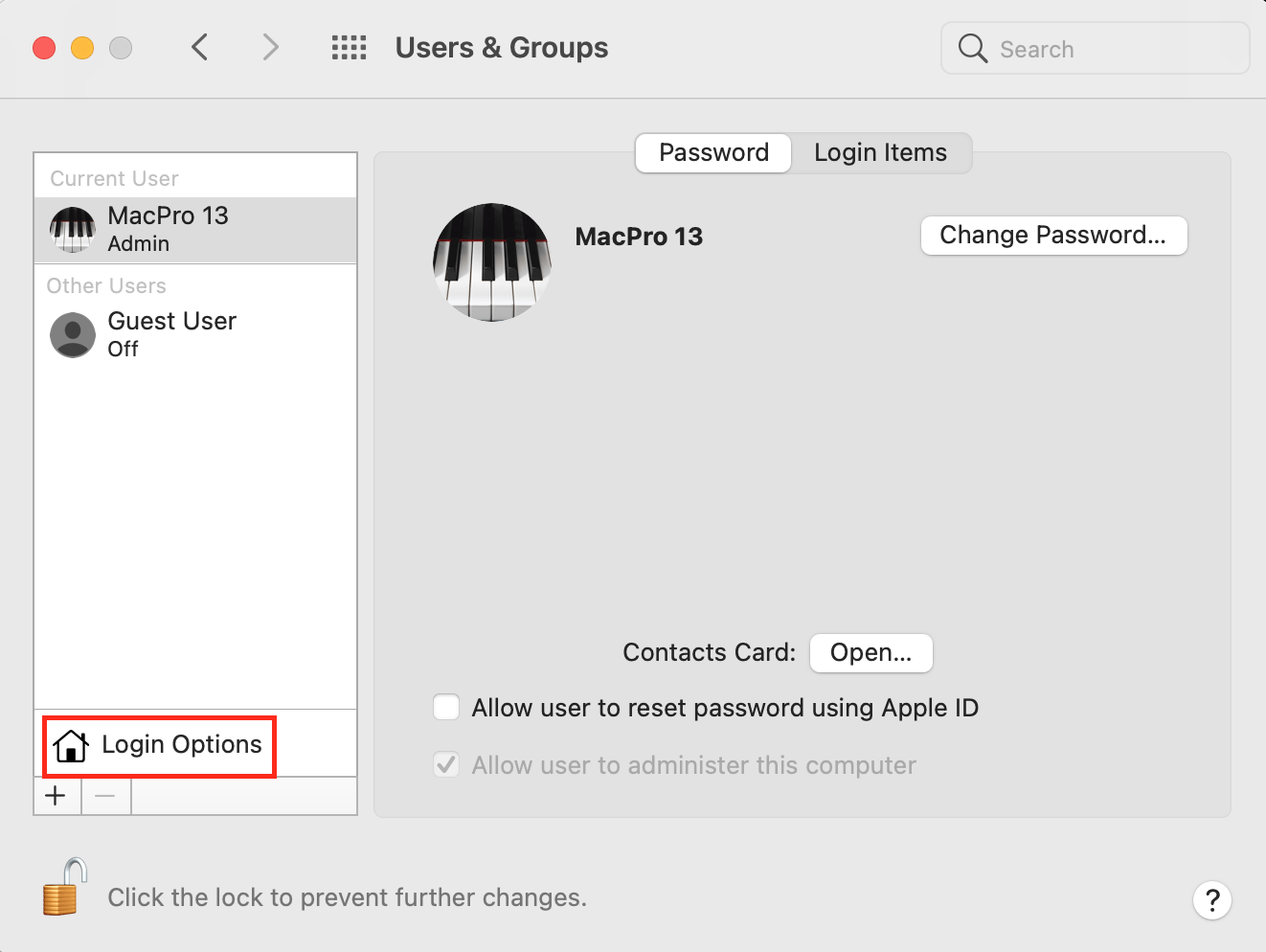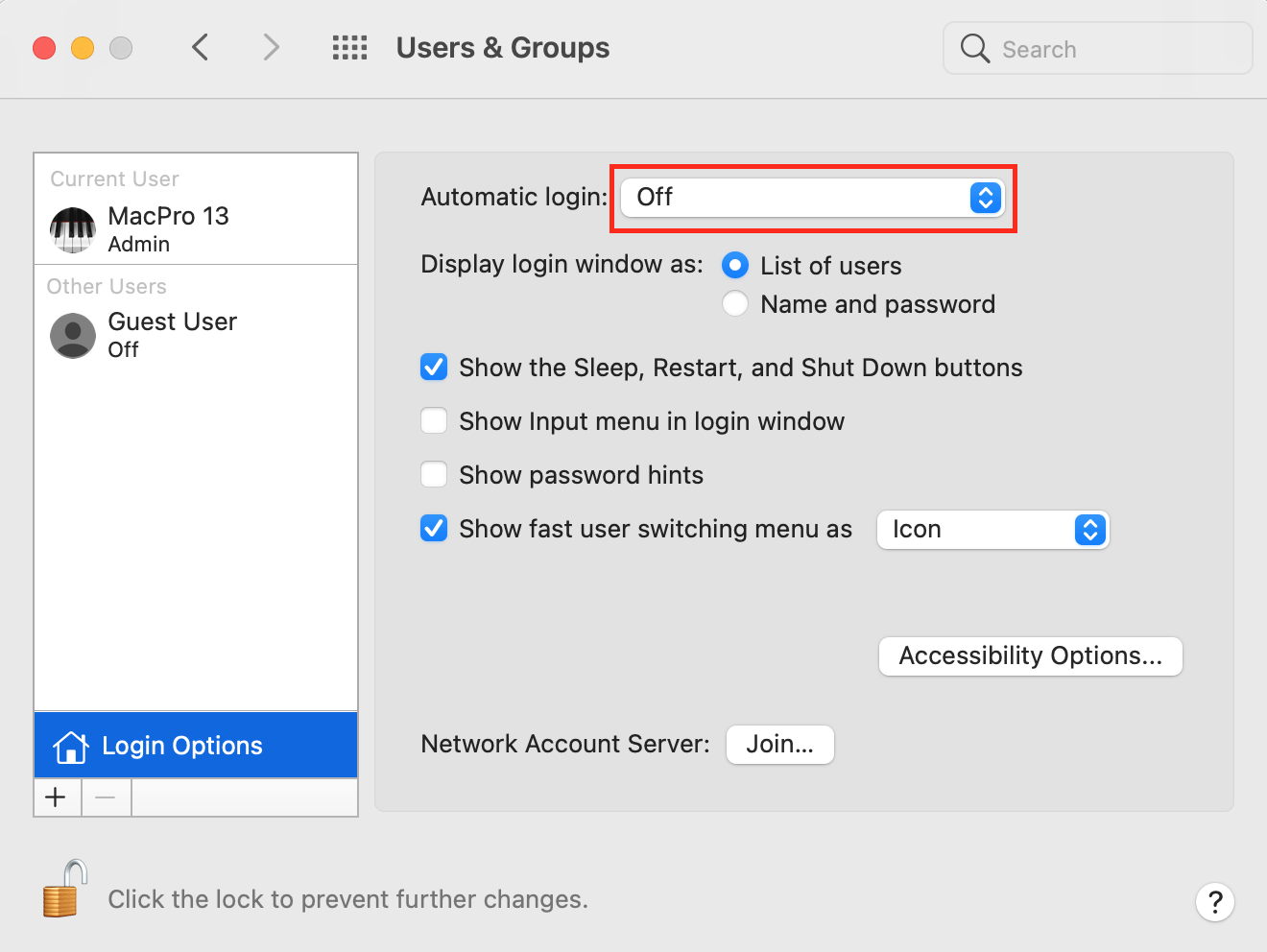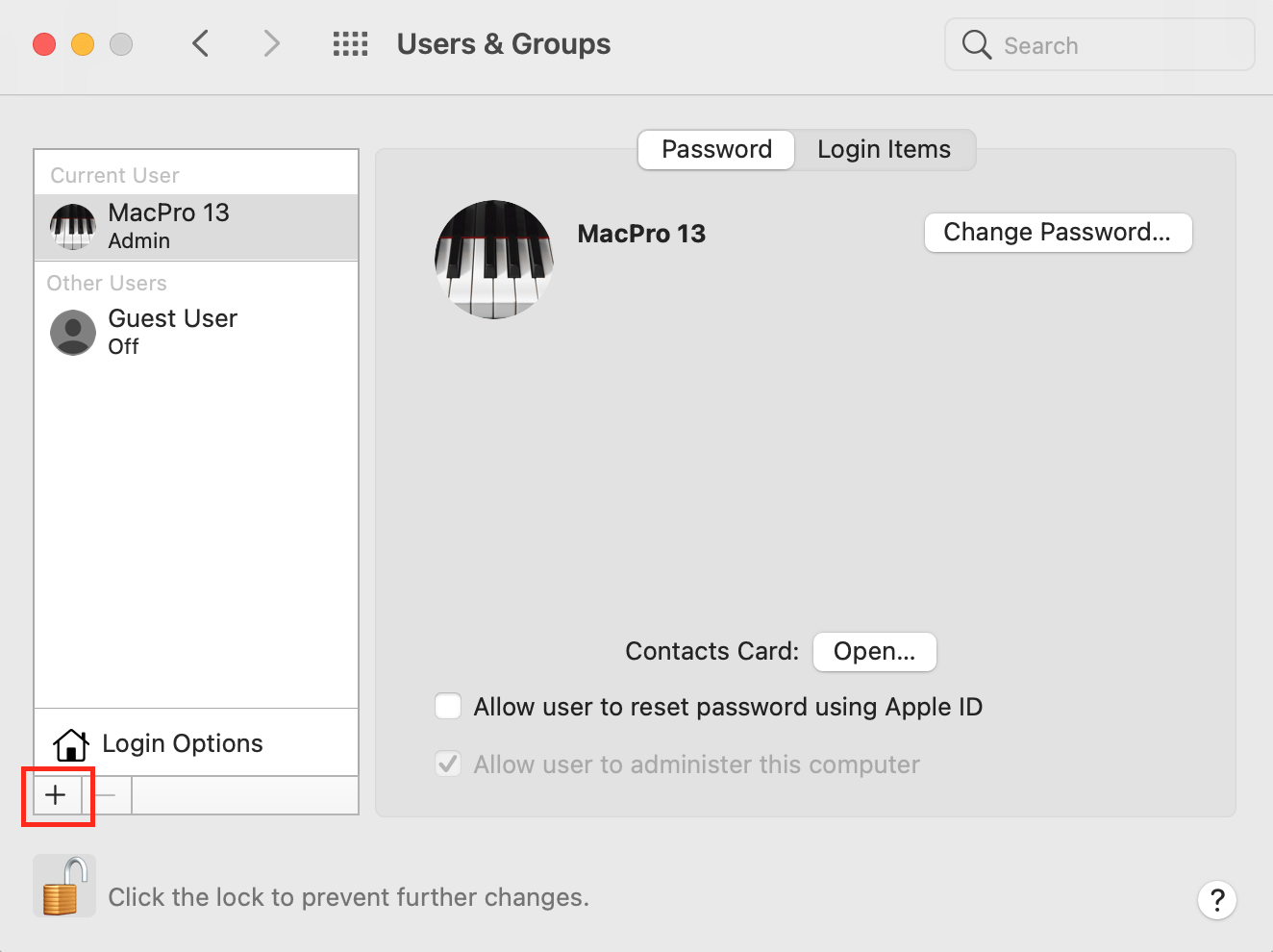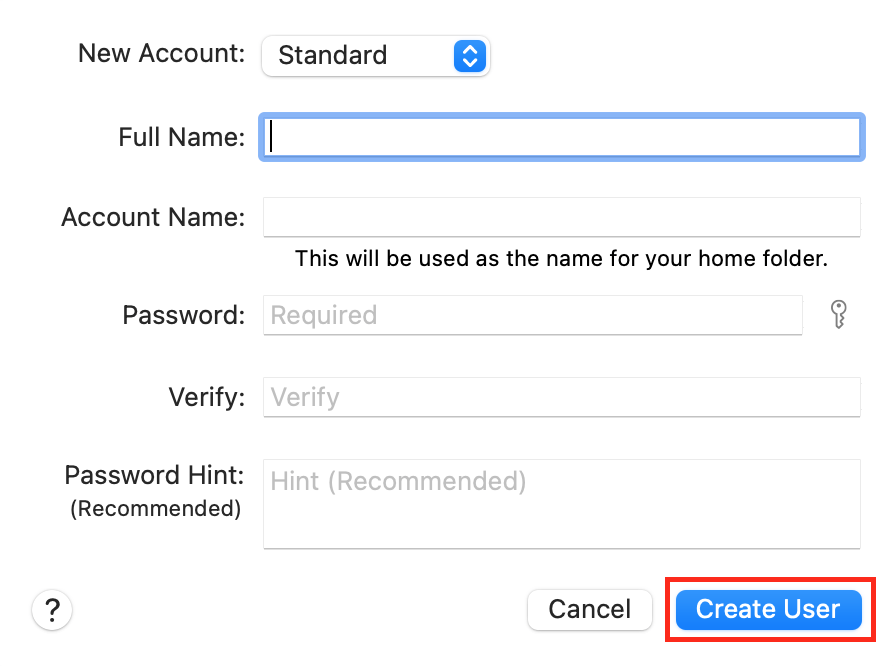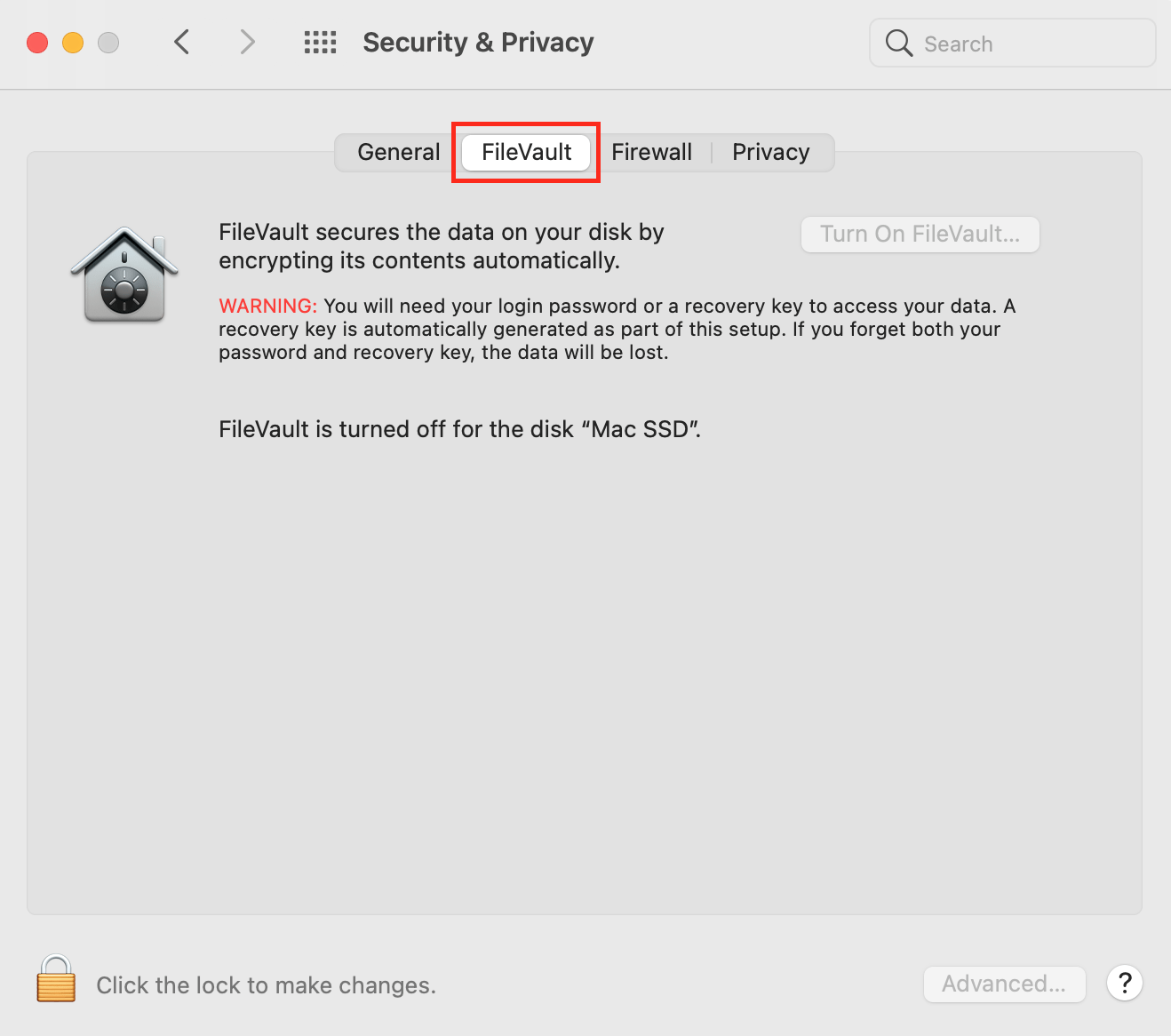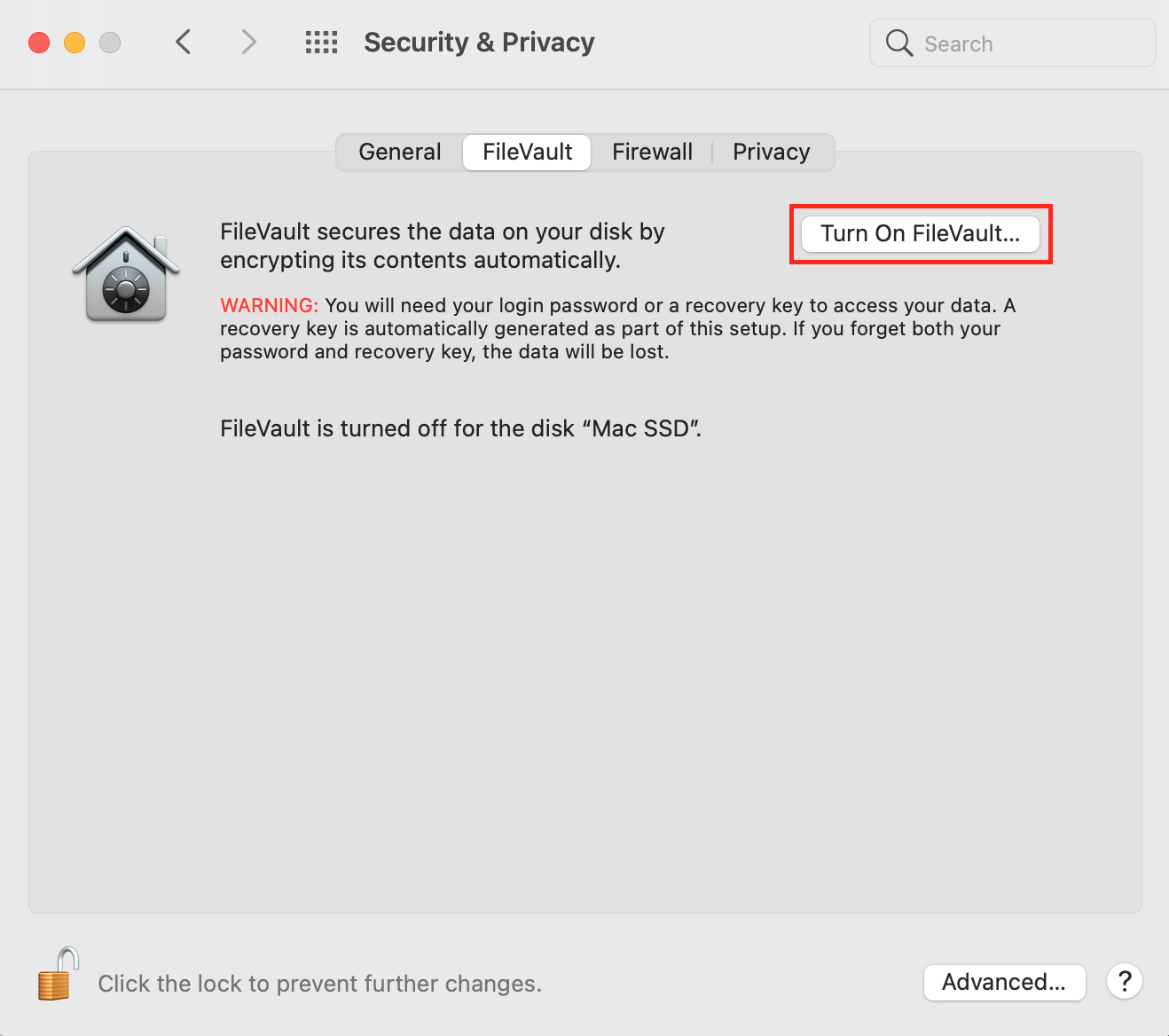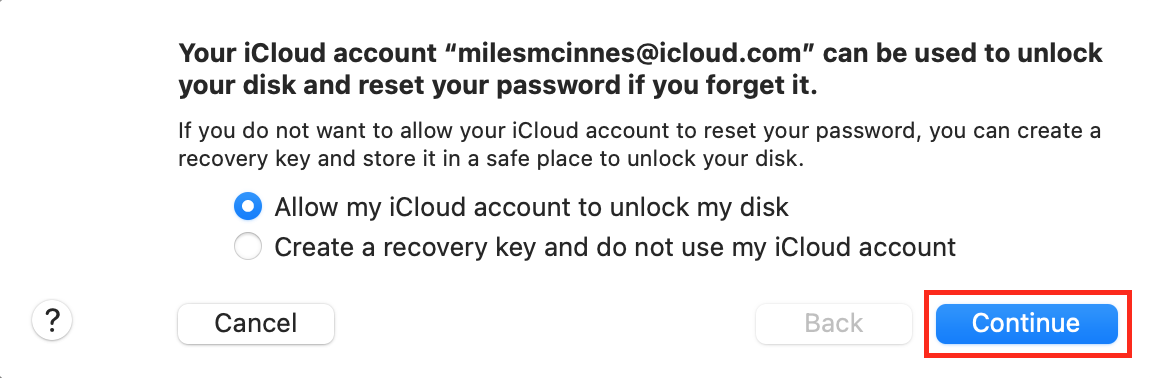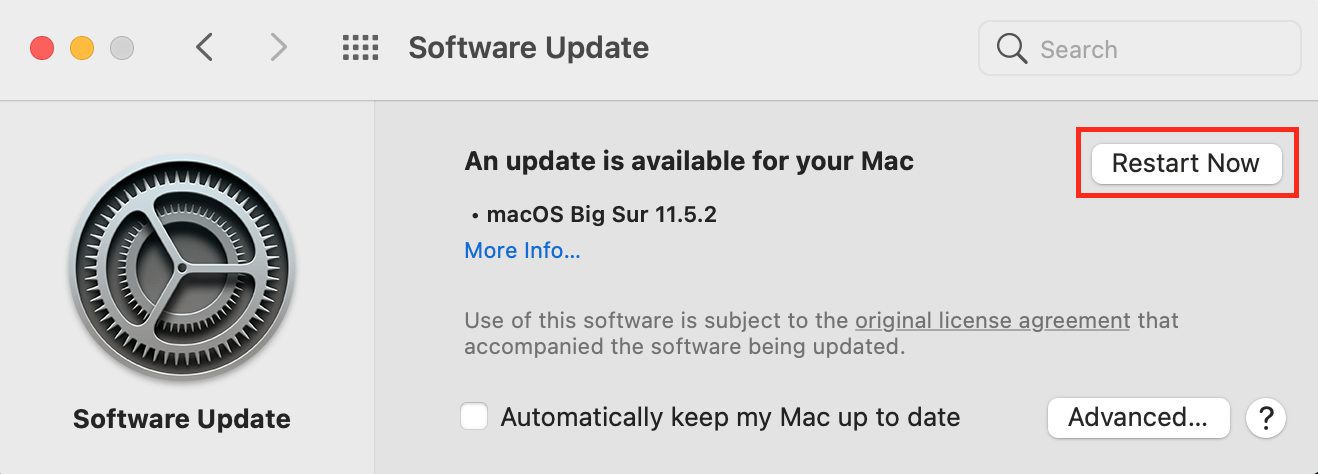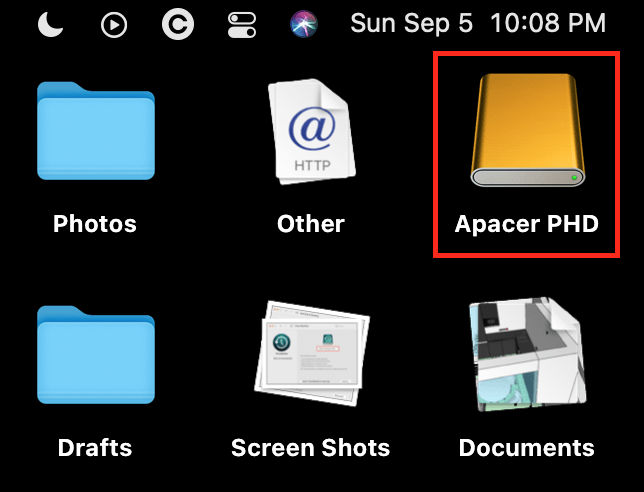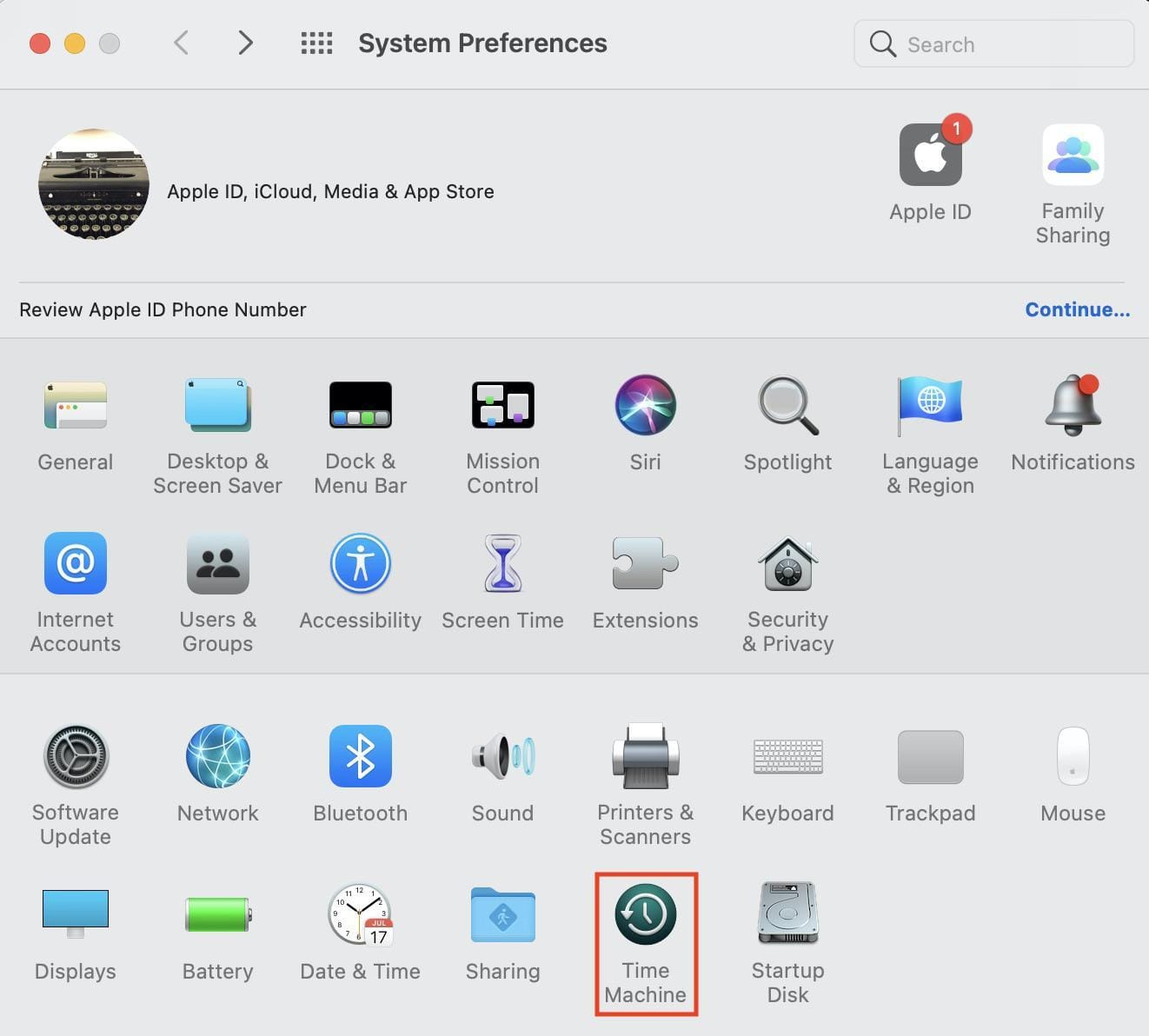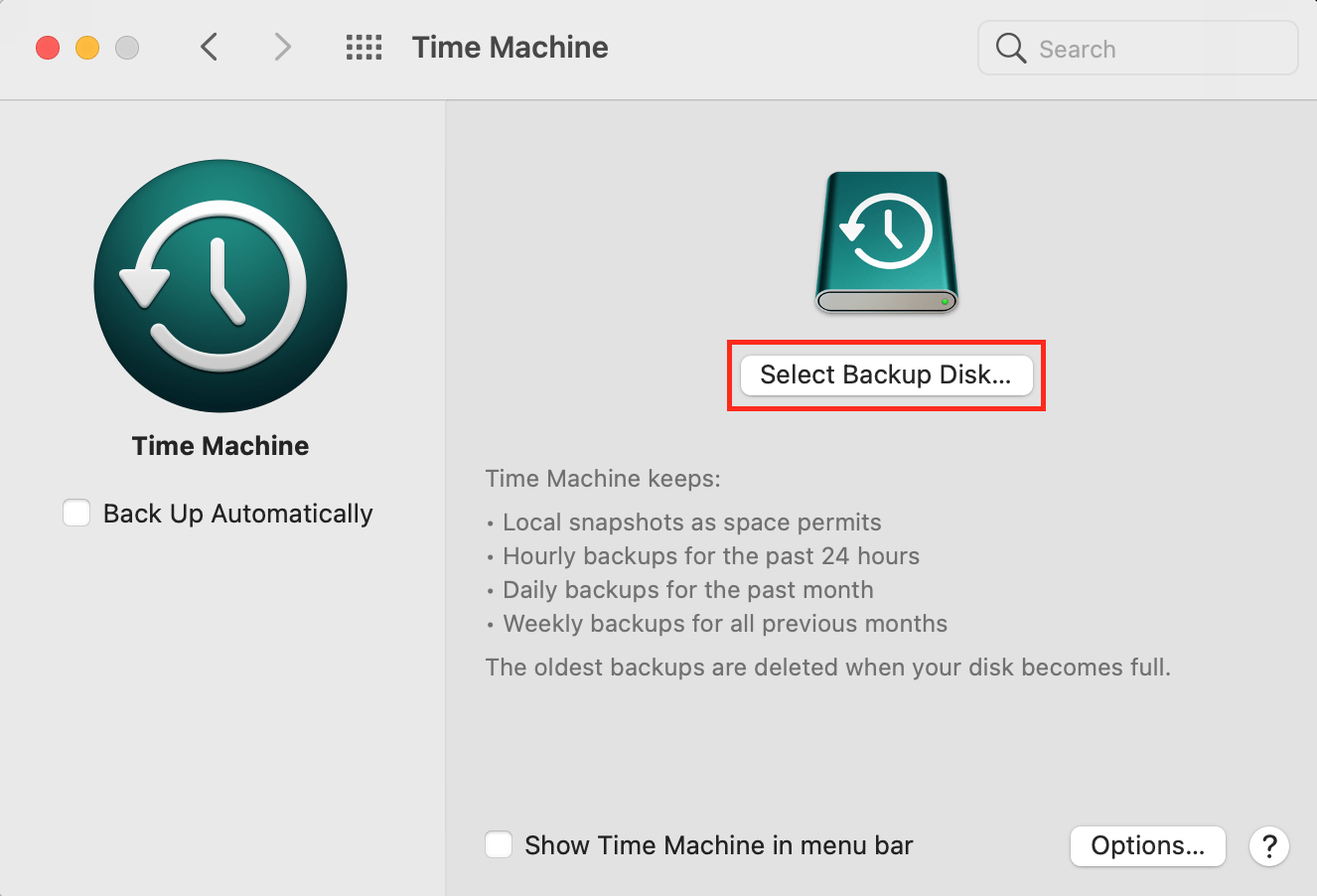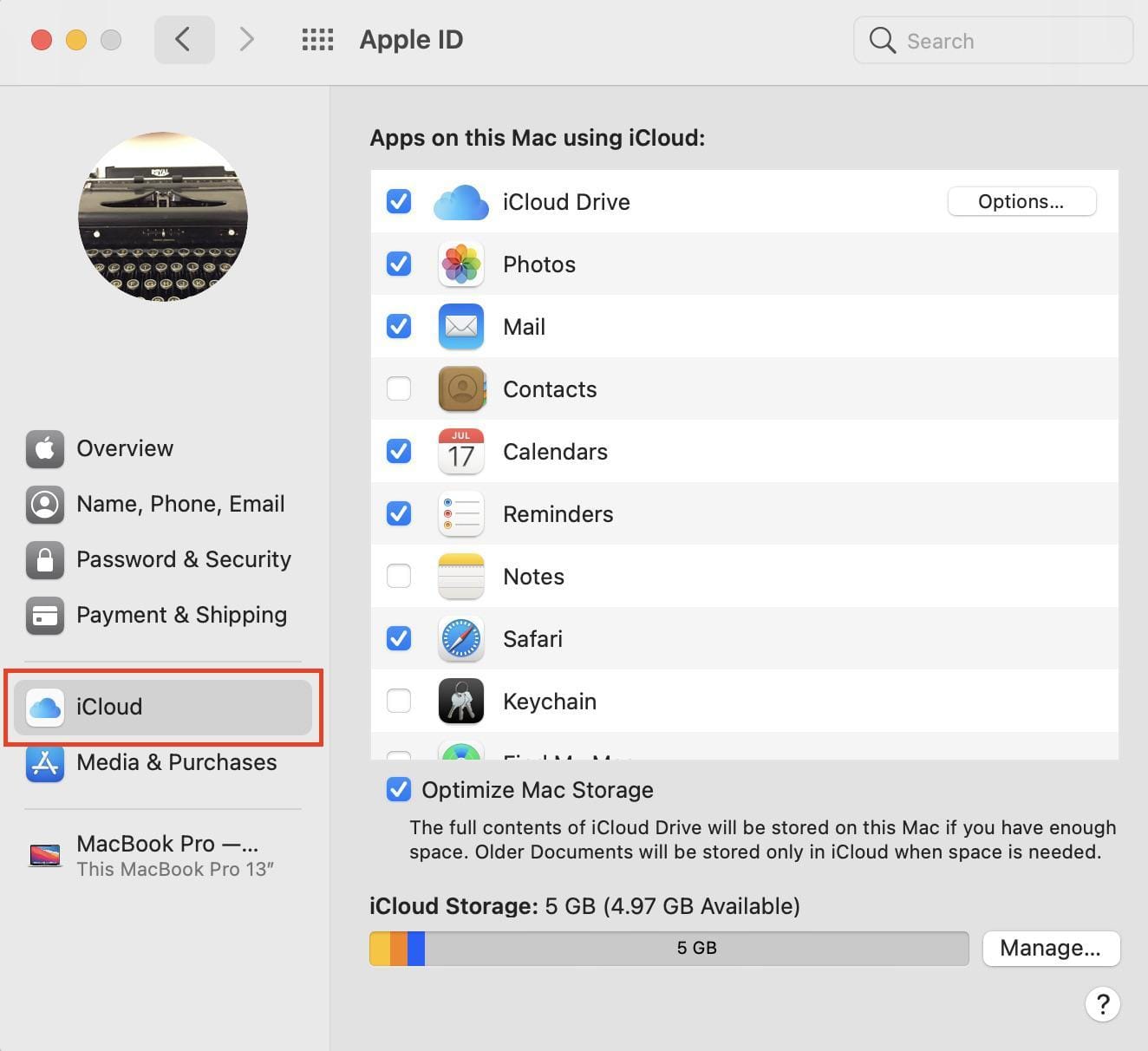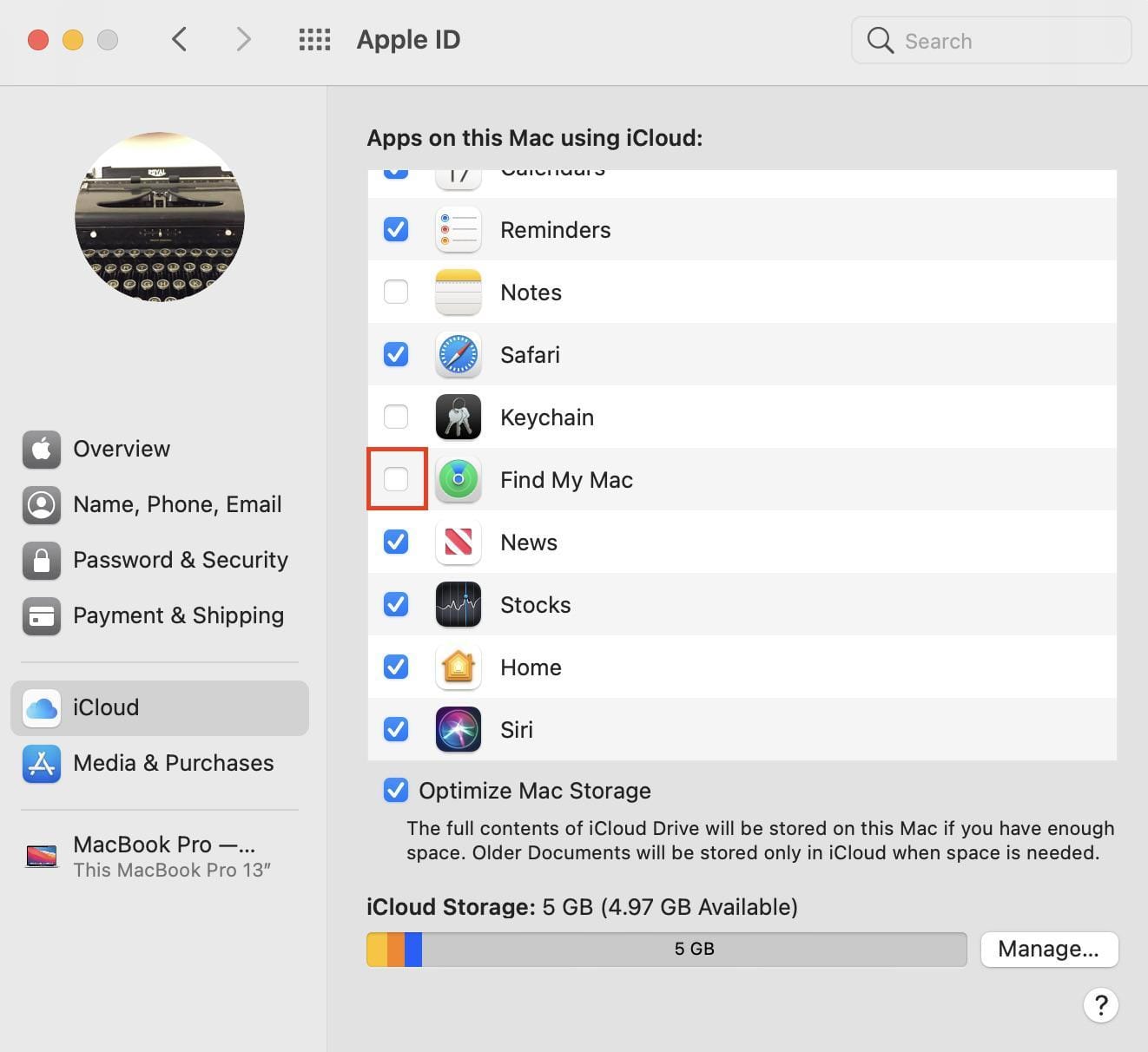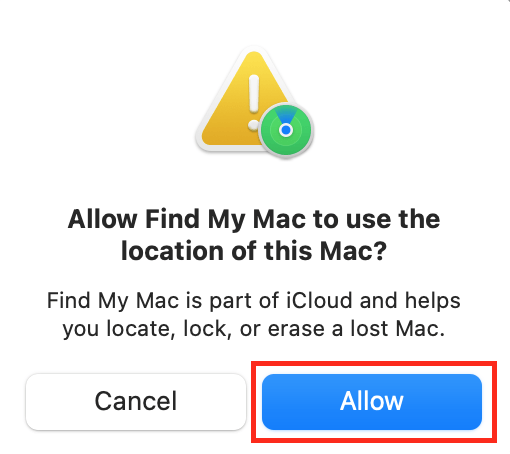Чак и ако не радите од куће и цео ваш живот се не врти око вашег Мац-а, и даље поверавате његов значајан део уређају. Од слика са одмора преко омиљених мелодија до тог фанфик романа, који сте годинама намеравали да завршите, ваш Мац чува гомилу вредних података.
Да ли су ваше личне датотеке безбедне на Мац-у? Не, осим ако не предузмете кораке да их заштитите. Срећом, није потребно много труда да бисте подесили Мац ради сигурности и то можете учинити у једном даху. Одвојите мало времена за заштиту свог дигиталног живота и хајде да почнемо.
Ограничите дозволе приступа за датотеке и фасцикле
мацОС нуди опсежне дозволе приступа за контролу ко може да приступи вашим датотекама и шта може да ради са њима. Конкретно, можете доделити следеће дозволе Мац корисницима и групама: Читање и писање, Само спремно, Само писање и Без приступа.
Ево како да ограничите дозволе за приступ на Мац-у:
- Изаберите датотеку или фасциклу и кликните на „Датотека“.
- Изаберите опцију „Добијте информације“.
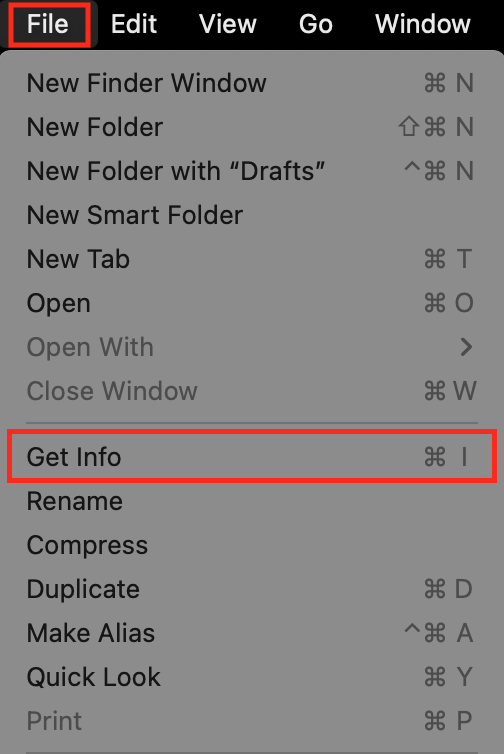
- Кликните на икону катанца на дну и унесите податке за пријаву администратора.
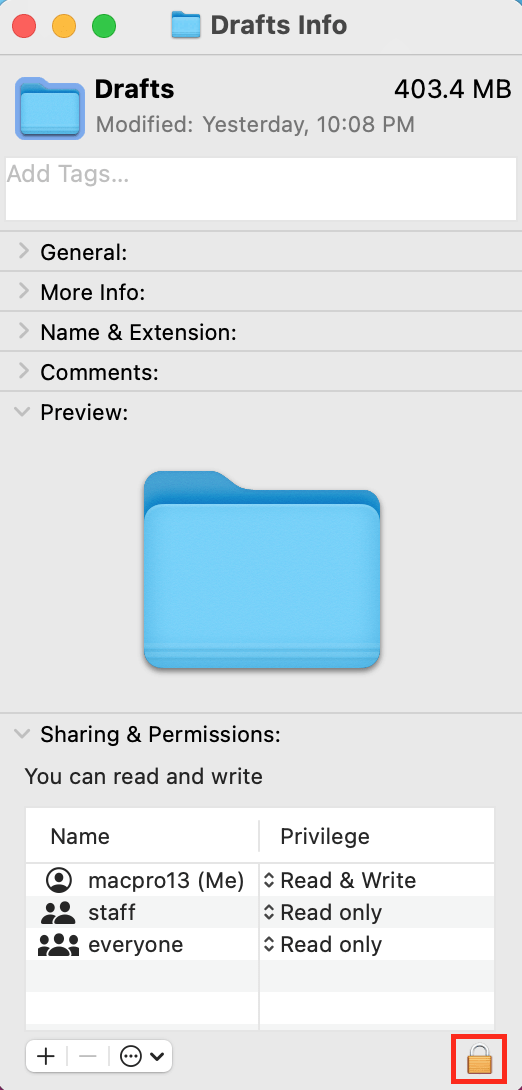
- У одељку Дељење и дозволе подесите дозволе приступа за кориснике и групе.
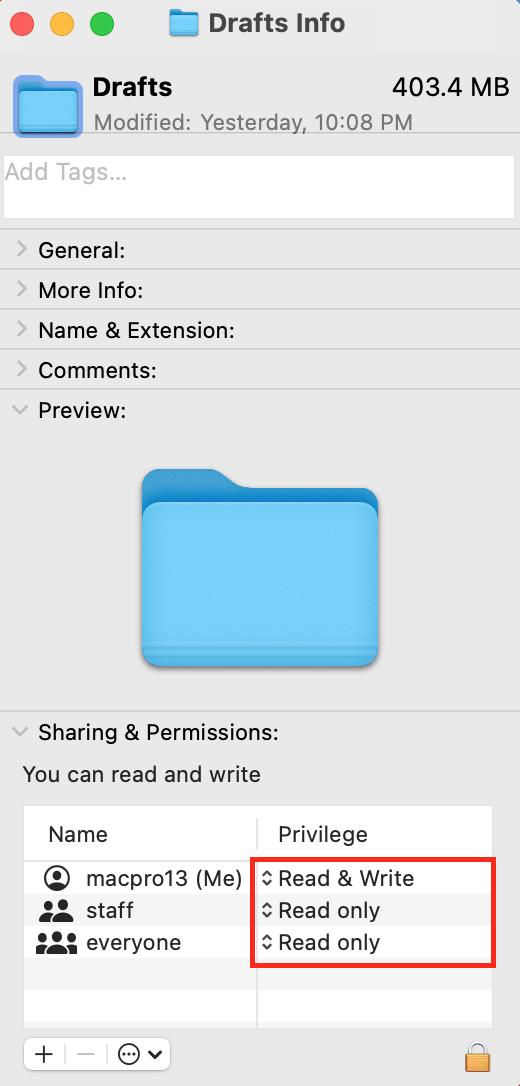
Сакриј датотеке и фасцикле на Мац-у
Поуздан начин да осигурате да нико не види или не мења ваше датотеке је да их сакријете. У ту сврху морате користити Терминал, али не брините, није тако тешко.
Ево како да сакријете своје датотеке и фасцикле на Мац-у:
- Притисните „Цомманд + размак“, унесите Терминал у траку за претрагу и притисните „Ентер“.
- У терминалу откуцајте цхфлагс хидден и притисните „размакницу“.
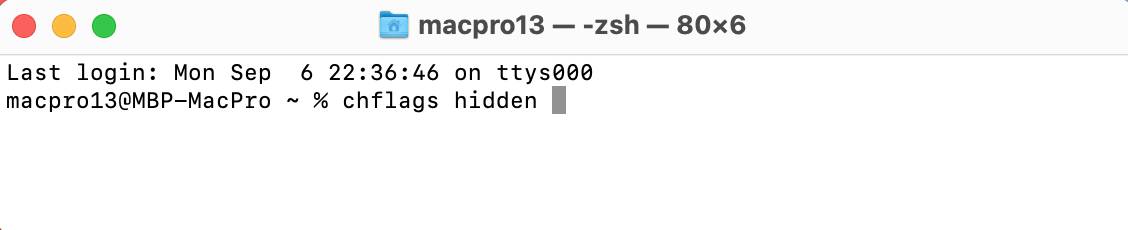
- Превуците и отпустите датотеку или фасциклу у Терминал и притисните „Ентер“.

- Да бисте приступили скривеној фасцикли, копирајте њену путању у Терминал.
- У Финдеру кликните на „Иди“ и изаберите „Иди у фасциклу“.

- Унесите путању у траку за претрагу и притисните „Ентер“.
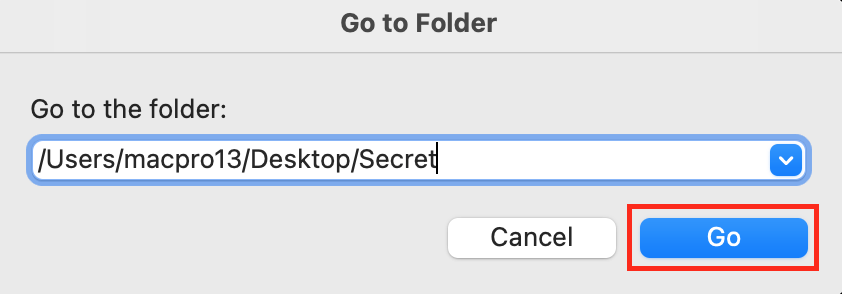
ПОВЕЗАН: Креирајте пречицу за приказ/сакривање скривених датотека у мацОС-у
Спречите неовлашћени приступ вашем Мац-у
Баш као што закључавате врата да бисте ограничили приступ својој кући, требало би да заштитите свој Мац лозинком како бисте спречили људе да брчкају около. У ту сврху онемогућите аутоматску пријаву и подесите нове кориснике.
Како онемогућити аутоматску пријаву
Да бисте били сигурни да нико не може приступити вашим датотекама без пријаве и детаља, онемогућите аутоматску пријаву.
- У Системским подешавањима кликните на „Корисници и групе“.

- У доњем левом углу кликните на икону катанца и унесите податке за пријаву администратора.
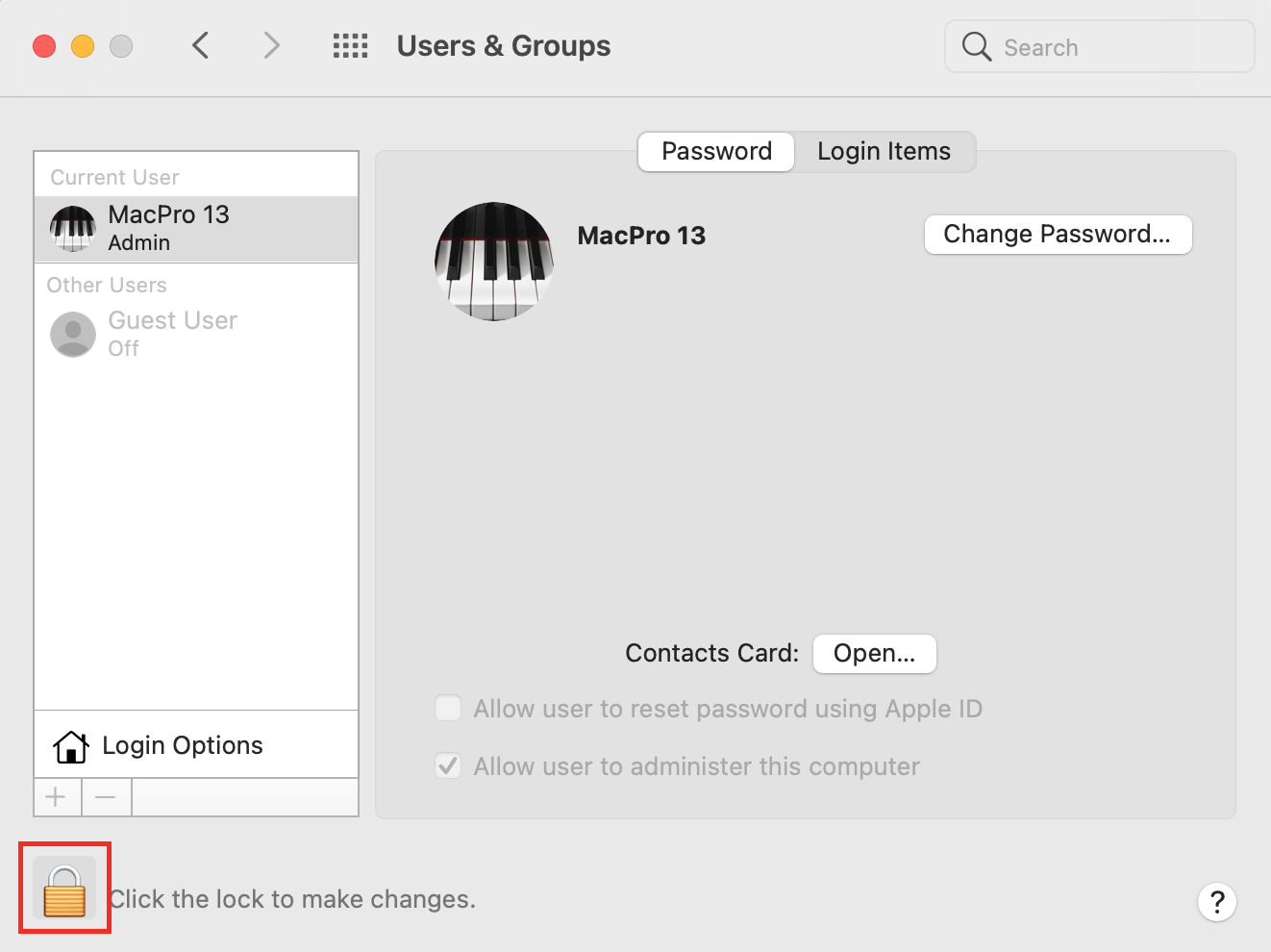
- Кликните на „Опције пријаве“.
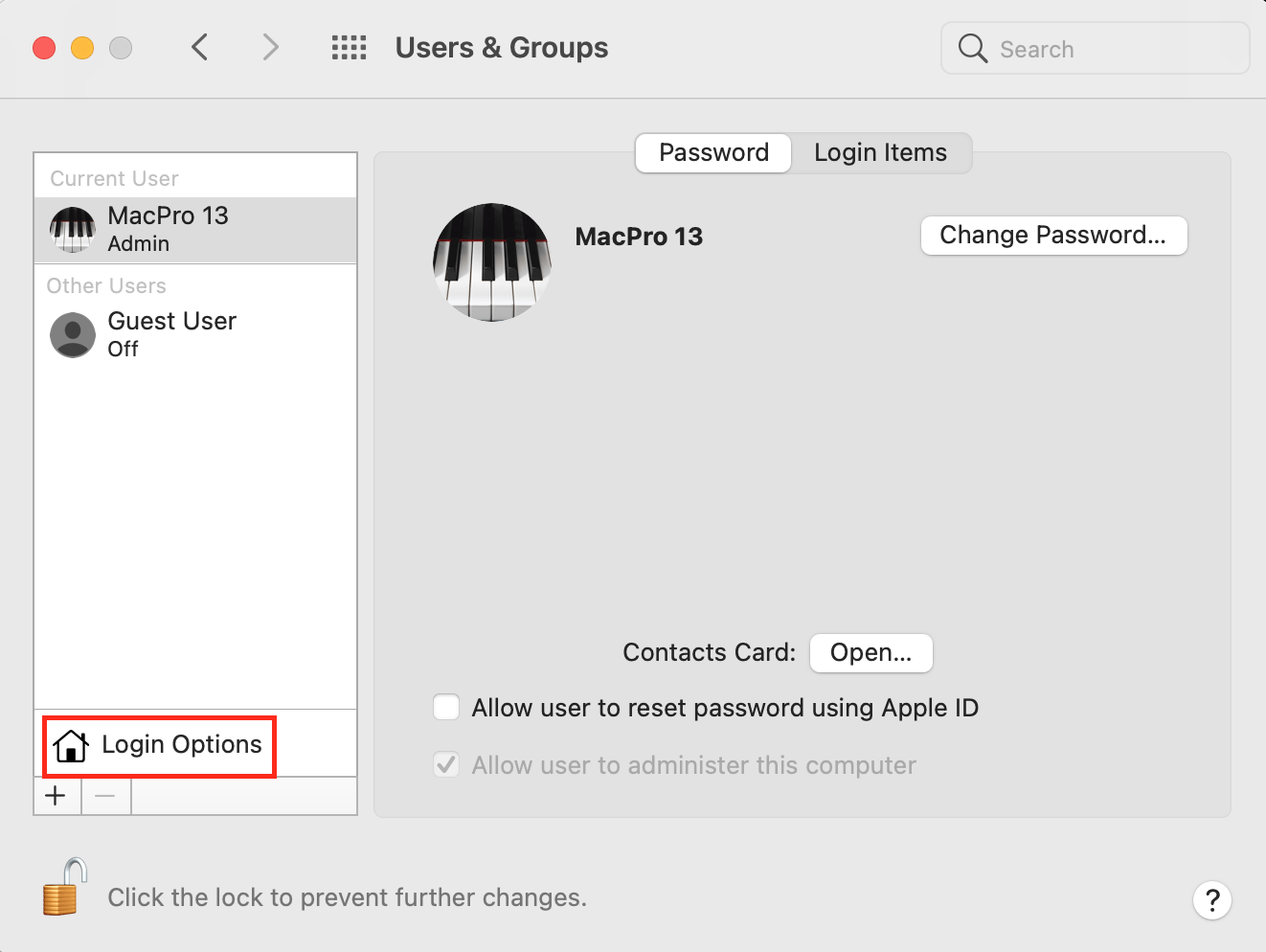
- У менију Аутоматско пријављивање изаберите опцију „Искључено“.
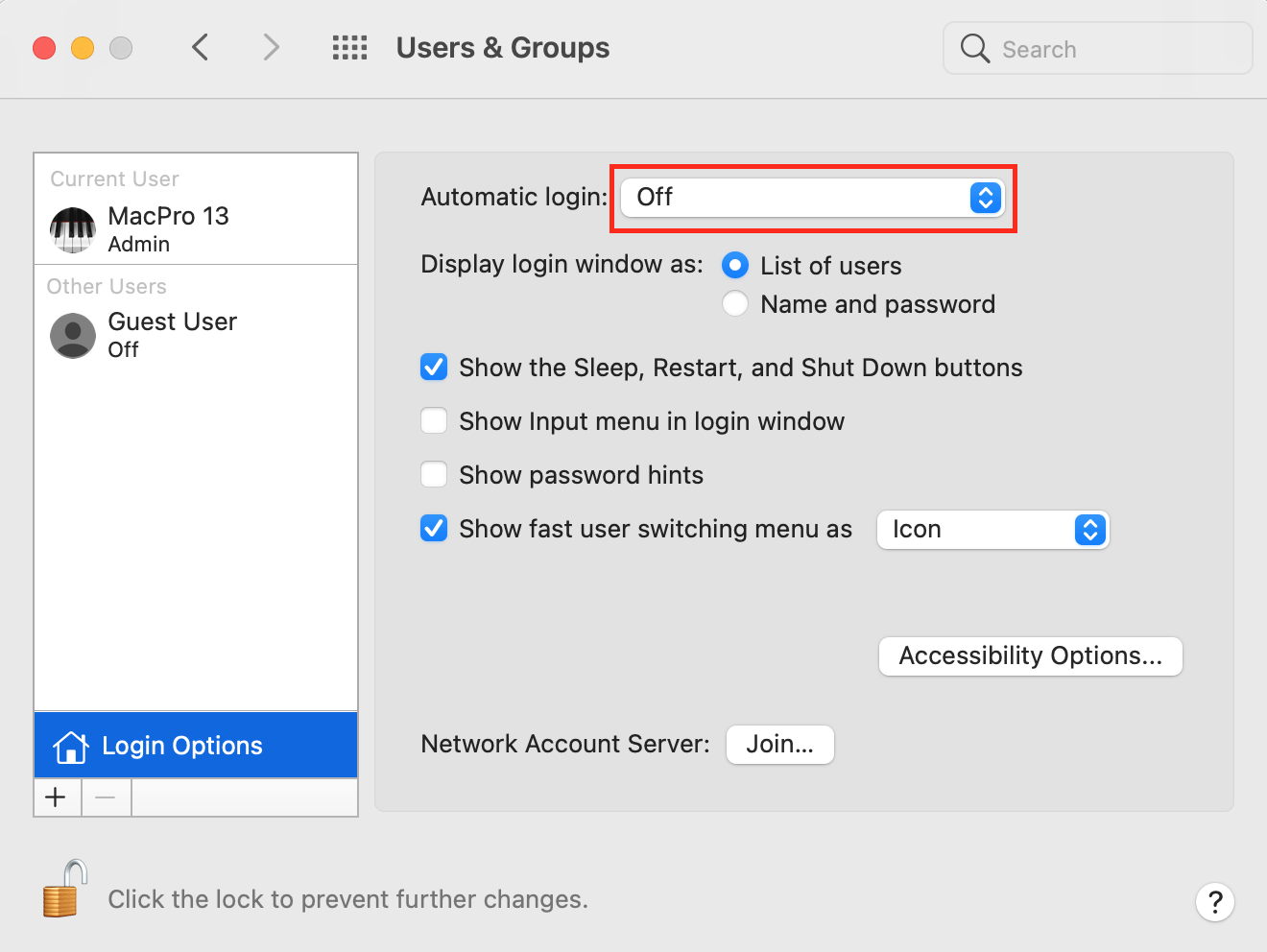
Како подесити новог корисника
Ако желите да неко користи ваш Мац без приступа вашим датотекама, направите новог корисника.
- Пратите кораке 1 и 2 из горњег одељка.
- У доњем левом углу кликните на знак плус.
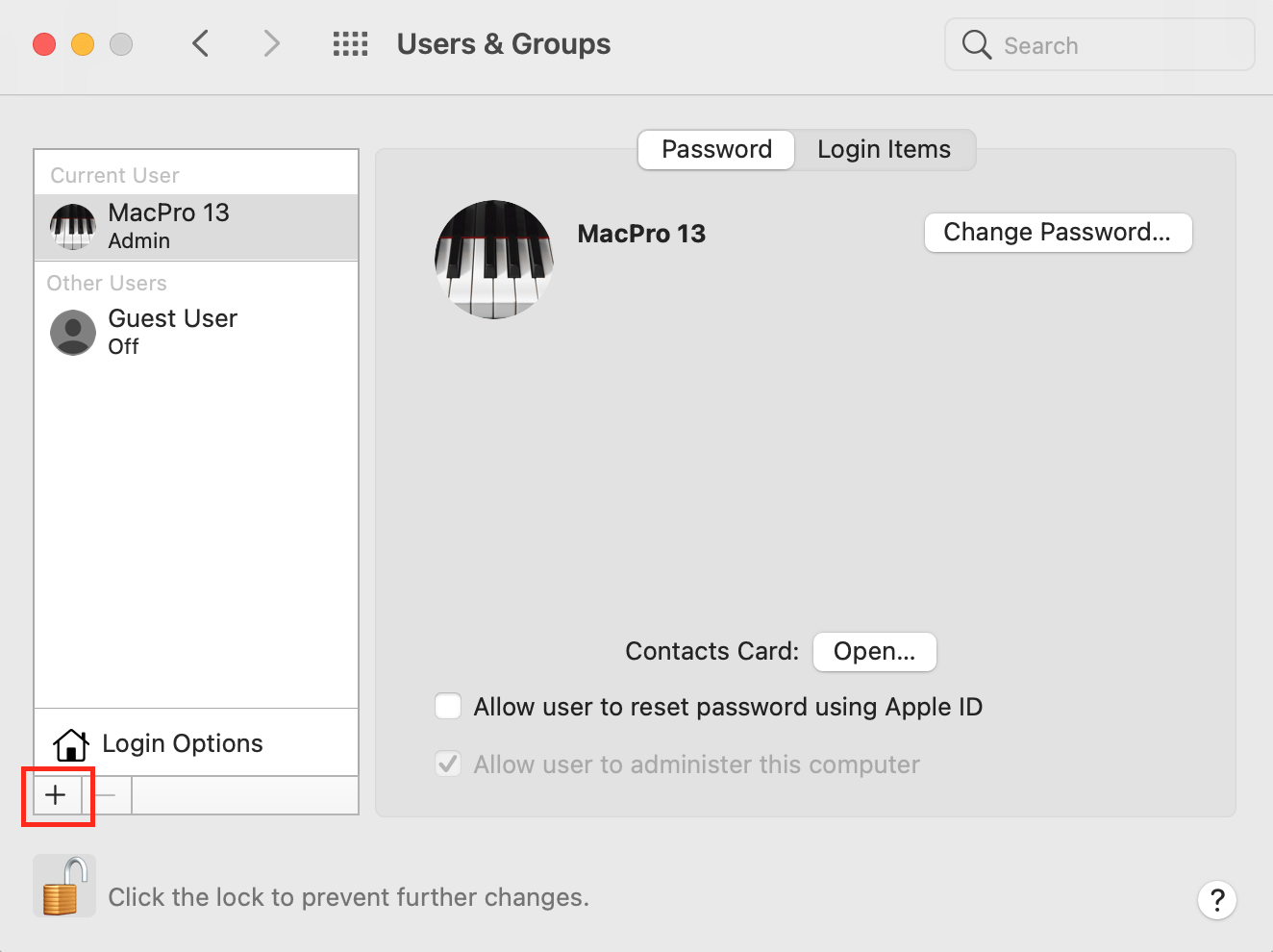
- Унесите податке о кориснику и кликните на „Креирај корисника“.
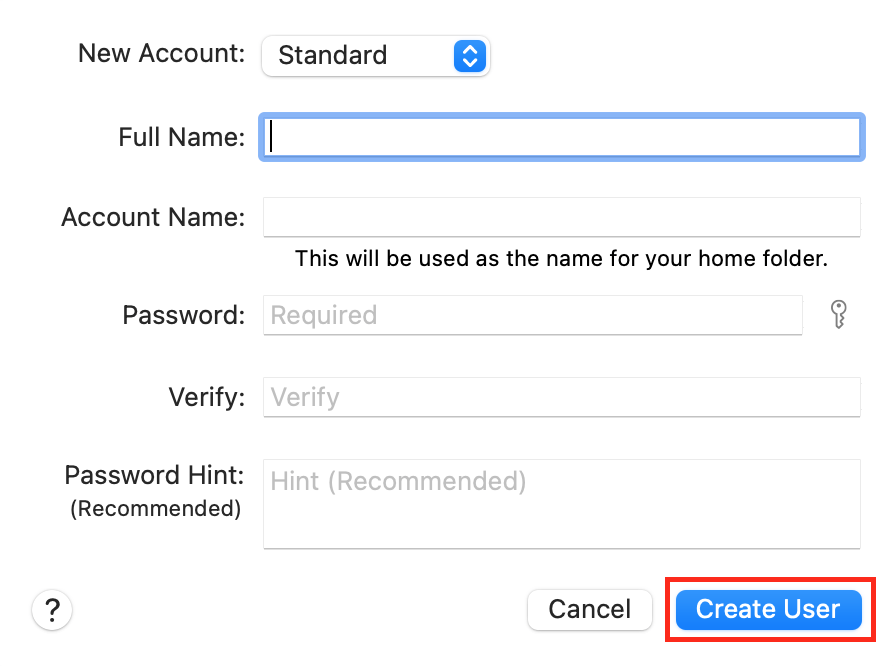
Шифрујте своје датотеке помоћу ФилеВаулт-а
Да бисте додали додатни ниво безбедности личним датотекама ускладиштеним на вашем Мац рачунару, шифрујте их помоћу Аппле-ове изворне функције шифровања — ФилеВаулт. Једном шифроване, датотеке се не могу отворити и прочитати без лозинке за дешифровање.
Ево како да шифрујете Мац-ове податке:
- У Системским подешавањима кликните на „Безбедност и приватност“.
- Отворите ФилеВаулт.
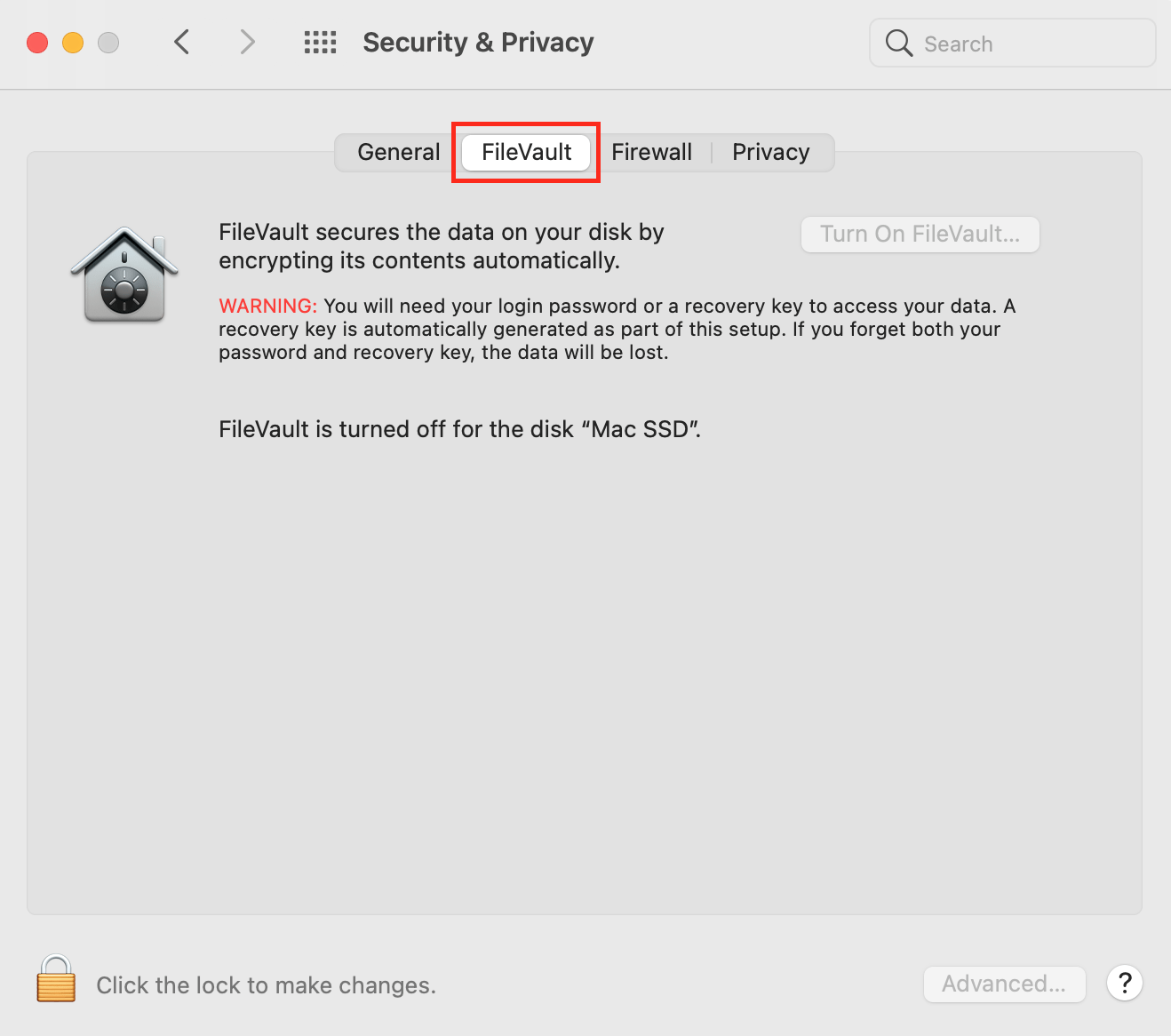
- У доњем левом углу кликните на икону катанца и унесите податке за пријаву администратора.
- Кликните на „Укључи ФилеВаулт“.
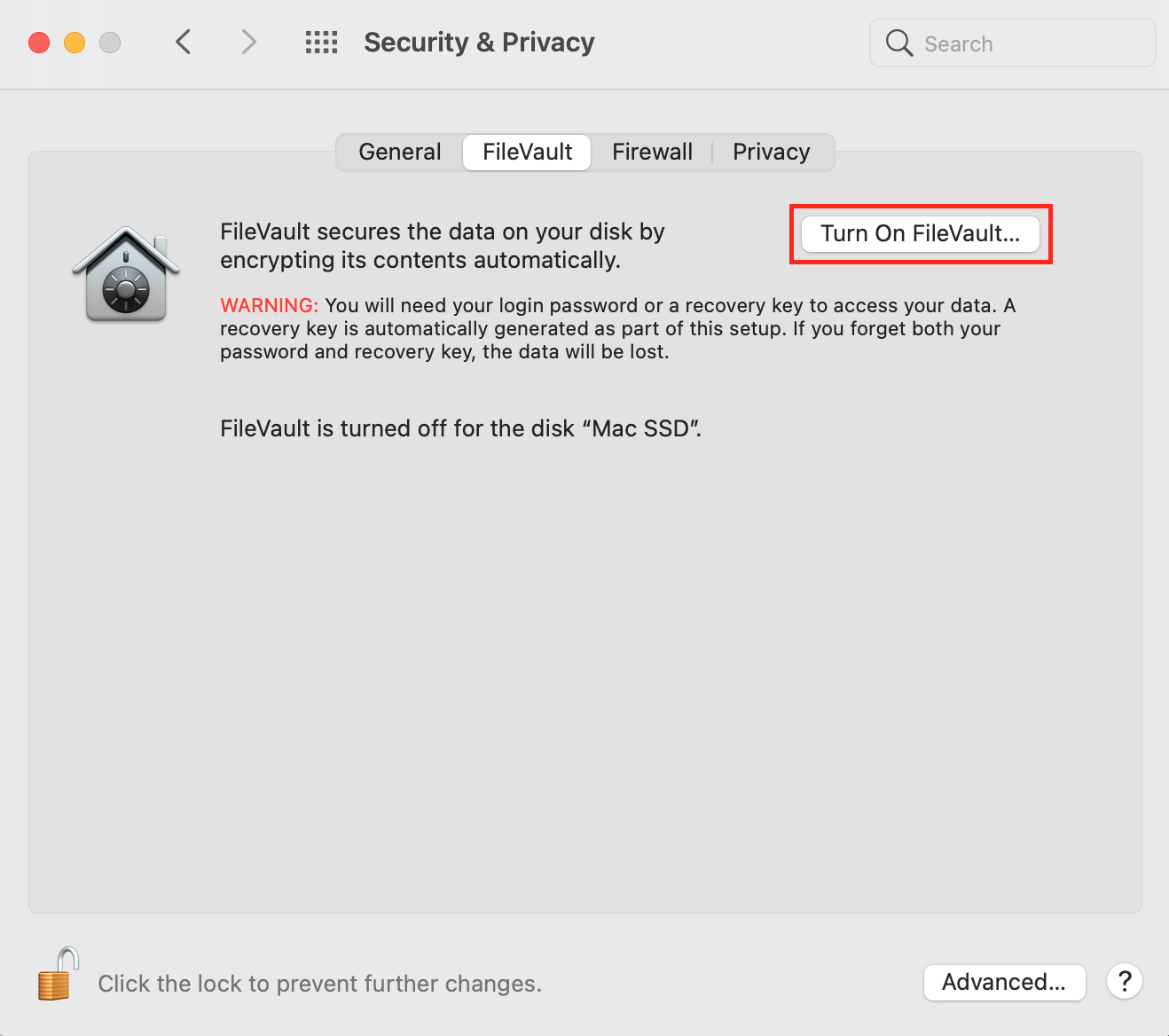
- Изаберите опцију опоравка лозинке и кликните на „Настави“.
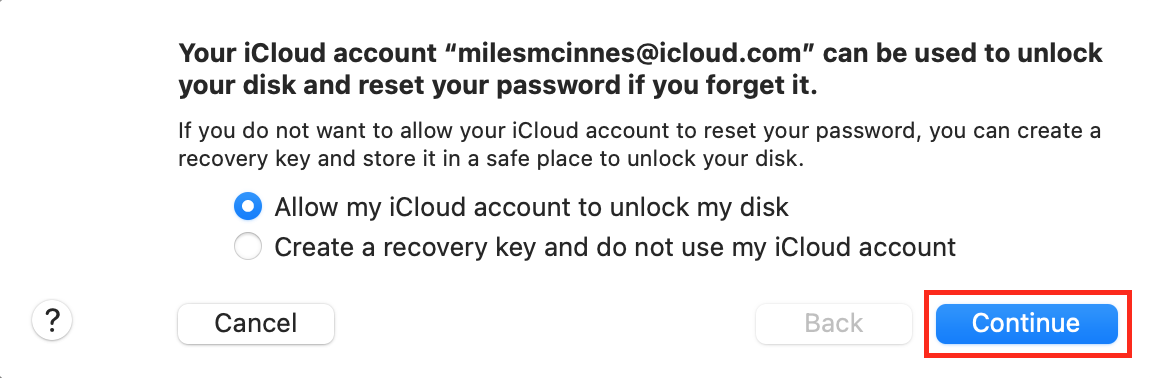
ТАКОЂЕ ПРОЧИТАЈТЕ: Како откључати белешке користећи Тоуцх ИД на Мац-у
Нека ваш мацОС буде ажуриран
Аппле редовно уводи безбедносна ажурирања и елиминише рањивост из мацОС-а. Уверите се да увек одржавате свој мацОС ажурним да бисте уклонили безбедносне празнине које могу да користе сајбер криминалци за приступ вашим датотекама.
Да бисте ажурирали мацОС, следите доле наведене кораке:
- У Системским подешавањима кликните на Ажурирање софтвера.
- Кликните на „Ажурирај одмах“, „Надогради одмах“ или „Поново покрени“.
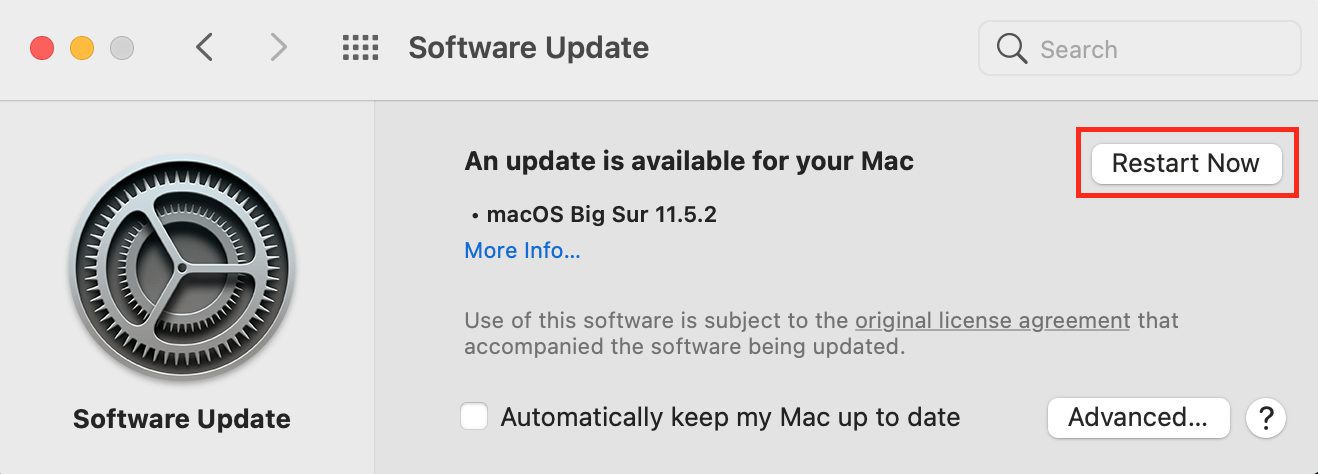
- Сачекајте да се ажурирање инсталира.
Направите резервну копију ваших података
Редовне резервне копије су незаменљива метода заштите података. Ако ваше друге мере заштите података не успеју и неко успе да приступи и избрише или измени ваше датотеке, резервне копије су једини начин да их вратите. Такође, нема изговора за одустајање од резервних копија с обзиром на то колико их је лако покренути на Мац-у.
Ево како да направите резервну копију датотека:
- Повежите екстерни диск на свој Мац.
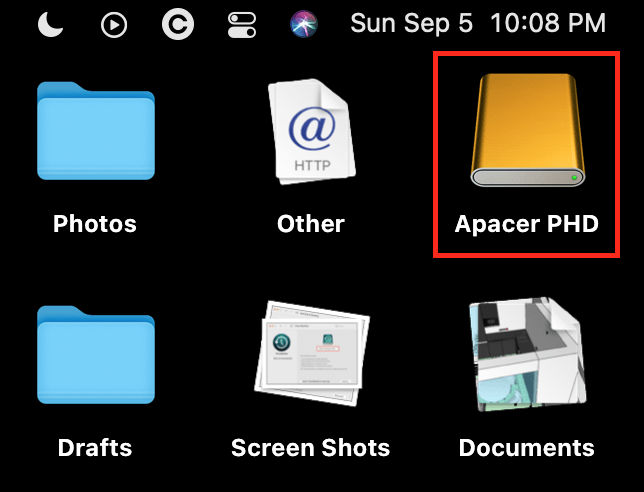
- У Системским подешавањима кликните на „Временска машина“.
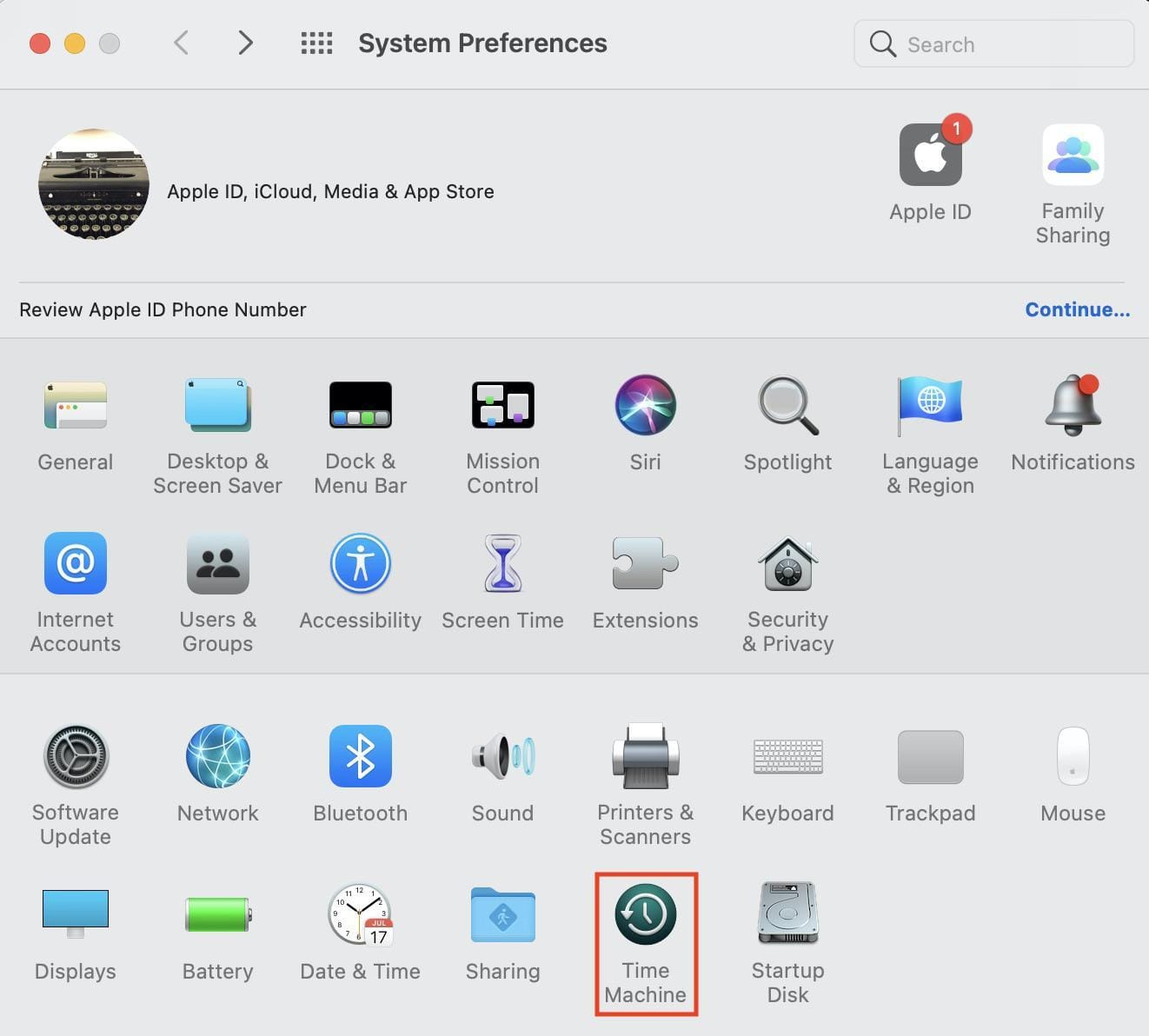
- Кликните на „Изабери диск за резервну копију“.
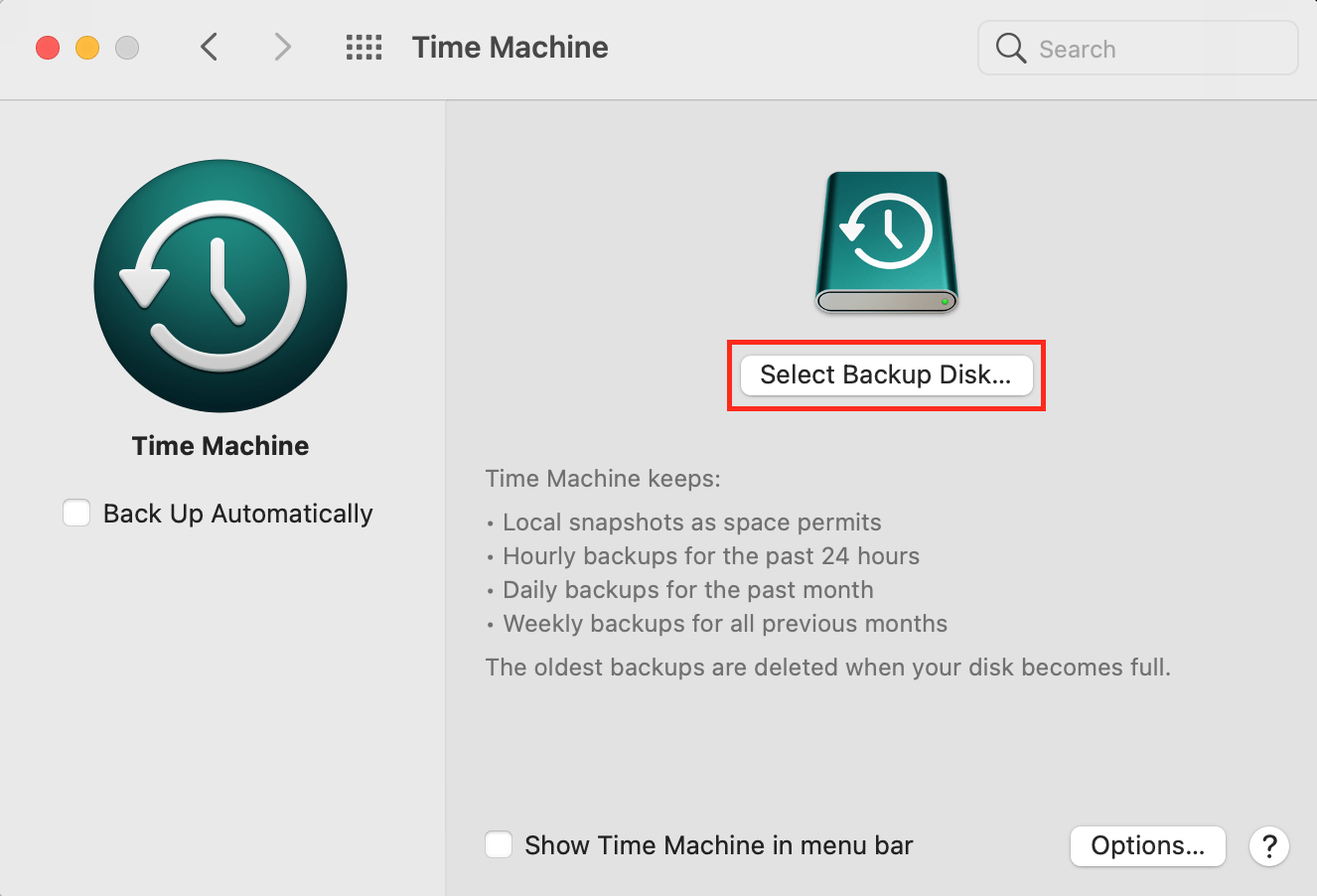
То је то. Након избора диска за резервну копију, Мац ће аутоматски покренути прву резервну копију, копирајући све ваше податке. Након тога ће копирати само податке који су се променили од претходне резервне копије, чиме ће се уштедети простор за складиштење на вашем спољном диску.
Омогућите функцију Финд Ми Мац
Ваше датотеке су безбедне онолико колико су безбедне на Мац-у на ком су ускладиштене. Непотребно је рећи да ако изгубите свој Мац, ваше цењене датотеке ће нестати заједно са њим. Да бисте смањили вероватноћу да изгубите свој Мац, омогућите функцију Финд Ми Мац.
Да бисте подесили функцију Финд Ми Мац, урадите следеће:
- Идите на Системске поставке и кликните на „Аппле ИД“.
- На бочној траци кликните на „иЦлоуд“.
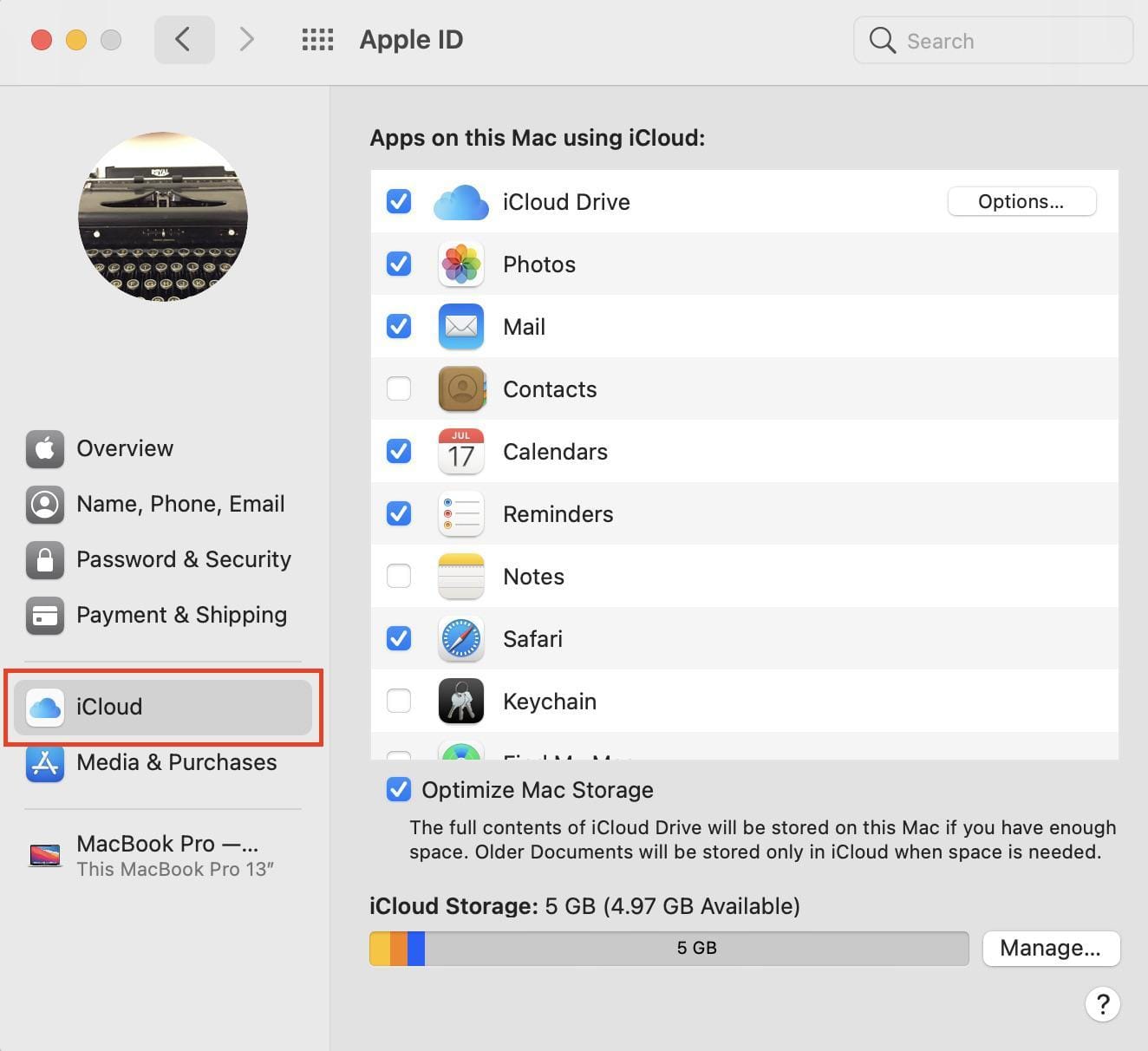
- На листи апликација означите поље за потврду „Пронађи мој Мац“.
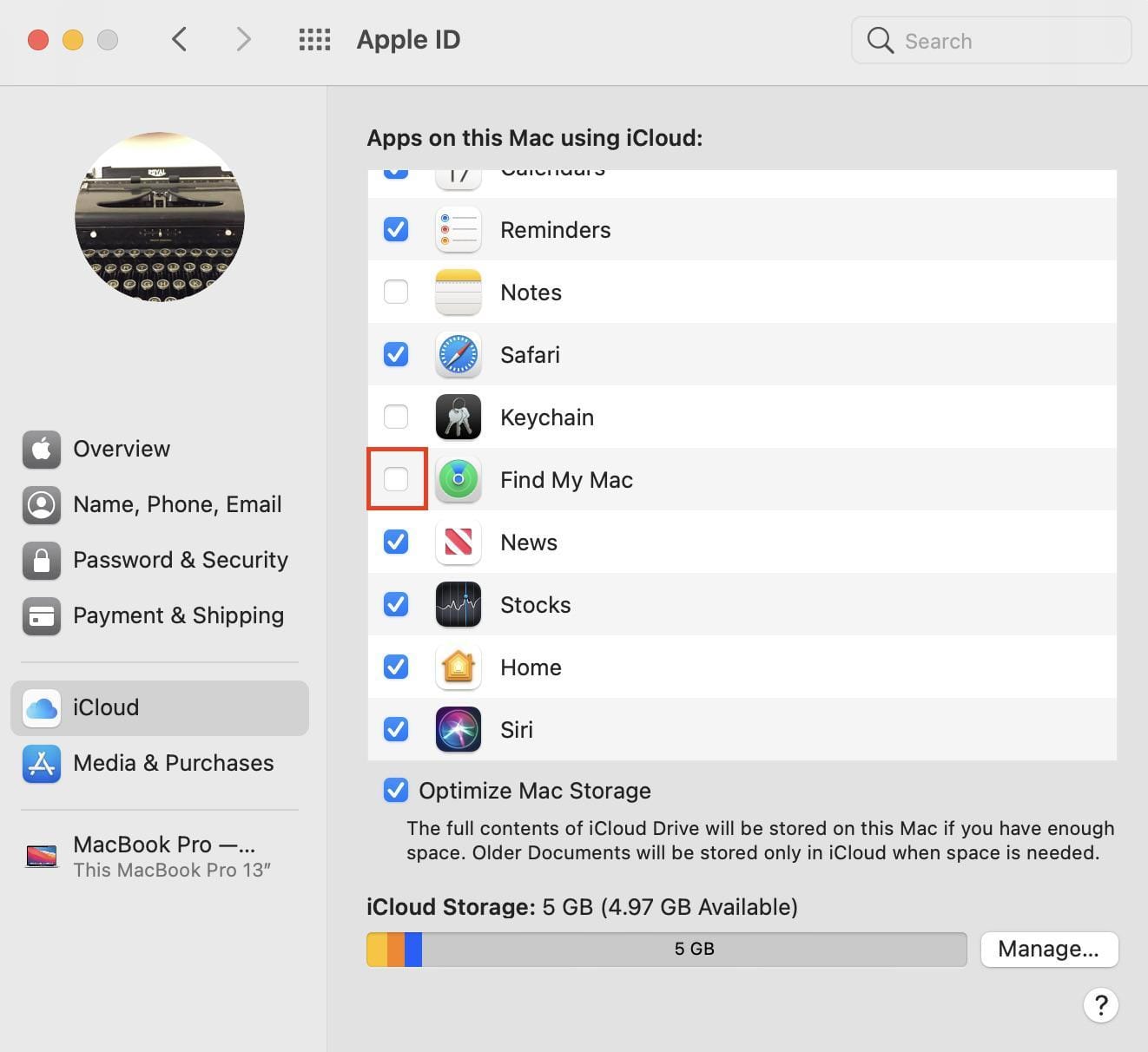
- Кликните на „Дозволи“.
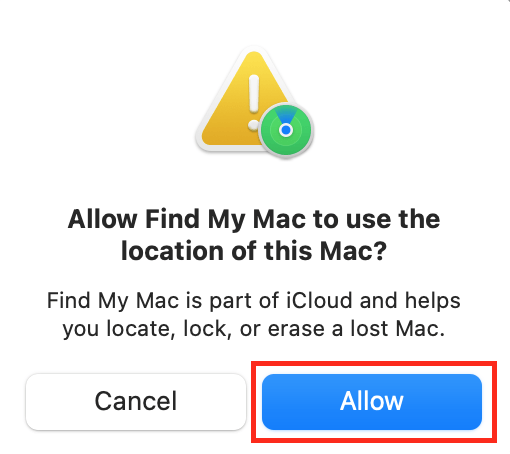
Када је омогућена, функција Финд Ми Мац омогућава лоцирање вашег Мац-а и закључавање, ако је потребно. Дакле, ако не вратите свој уређај, барем нико неће моћи да приступи вашим датотекама.
Растанке мисли
Аппле се труди да заштити ваш Мац и податке које чува. Међутим, то не значи да не треба да предузмете неколико корака како бисте га учинили још сигурнијим. Надамо се да је наш савет помогао да се повећа безбедност вашег Мац-а и учини га најбезбеднијим местом за складиштење ваших датотека.
Ознаке: МацмацОСПривациСецуритиТипс